Pogosta vprašanja o privzetih geslih

V današnjem članku bo Quantrimang povzel nekaj pogosto zastavljenih vprašanj o privzetih geslih, da bi bralcem pomagal odgovoriti na vprašanja v zvezi s to težavo.
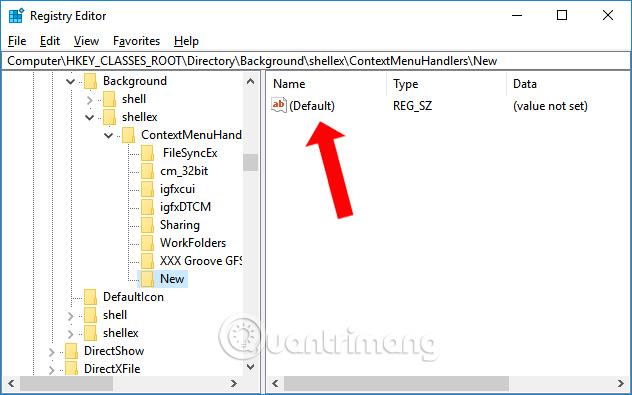
Koliko vam je všeč spletna vsebina? Koliko plačate za to vsebino? Ali pa ste tako kot večina drugih uporabnikov interneta, sprejemate oglaševanje in se vam sledi.
Obstaja pregovor "Če ne plačate za nekaj, ste izdelek" in za dobo internetnih storitev in medijev to velja bolj kot kdaj koli prej. Ugotoviti, kdo vas spremlja in kateri podatki se spremljajo, ni lahko, vendar obstajajo številna spletna mesta in razširitve brskalnika, ki vam lahko to pomagajo ugotoviti. Ta članek vam bo ponudil nekaj orodij, s katerimi boste lažje ugotovili, kdo vam sledi v spletu.
1. Panopticlick.eff.org
Panopticlick je eno prvih spletnih mest, ki bi ga morali uporabiti. Panopticlick analizira vaše trenutne nastavitve brskalnika, kot so dodatki in razširitve, da preveri, koliko sledilcev spremlja vašo sejo brskalnika.
Raziskovalni projekt Electronic Frontier Foundation (EFF) gre še korak dlje z dodajanjem edinstvenih konfiguracijskih funkcij, ki naredijo brskalnike bolj vidne med podatki o sledenju.
Kako uporabljati Panopticlick
Obiščite spletno stran Panopticlick in pritisnite velik oranžni gumb " Test Me " in počakajte, da se analiza konča. Ena stvar, ki jo morate upoštevati, je, da boste glede na vaše dodatke in razširitve prejeli ravni v skladu z različnim sledenjem.
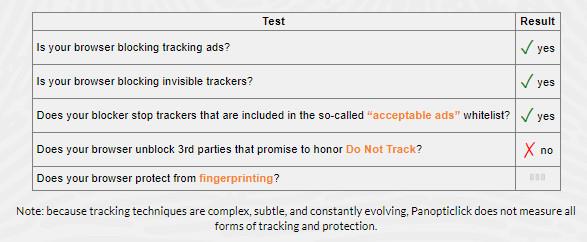
2. Amiunique.org
Ali sem edinstven? je analizator sledenja, ki se osredotoča na edinstven prstni odtis, ki ga uporablja vaš brskalnik. Brskalnik je razmeroma edinstven in edinstven, pogosto se uporablja za identifikacijo uporabnikov na spletu.
Am I Unique vzame prstni odtis sistema in ga doda v lastno zbirko podatkov, pri tem pa vašemu sistemu doda štirimesečni piškotek. Nato se lahko čez nekaj tednov vrnete na spletno mesto in preverite, ali so se spremenili prstni odtisi vašega brskalnika.
Kako uporabljati Ali sem edinstven?
Obiščite stran Ali sem edinstven in pritisnite gumb Ogled mojega prstnega odtisa v brskalniku , počakajte, da se analiza zaključi, nato pa preverite rezultate.
Če želite občasno opraviti analizo prstnih odtisov, pojdite na zavihek » Moja časovnica « v levem stolpcu menija. Prenesite dodatek za brskalnik (ta dodatek podpira Chrome in Firefox) in redno preverjajte, ali obstajajo spremembe.
3. Disconnect.me/disconnect
Prekinite povezavo funkcij na številnih seznamih za blokiranje sledilnikov. Razširitev brskalnika blokira več kot 2000 posameznih sledilcev, da vas ne bi spremljali po internetu. Poleg blokiranja sledilnikov Disconnect tudi pomaga, da se spletna mesta naložijo do 27 % hitreje.
Najboljša funkcija Disconnect pa je možnost, da omogočite nekatere sledilnike in onemogočite druge. Če ste zahteven uporabnik interneta, bi morali na seznam dovoljenih uvrstiti nekatera spletna mesta, ki vam ponujajo odlično vsebino, kot je Quantrimang.
Kako uporabljati Disconnect
Uporaba Disconnect je izjemno enostavna. Najprej pojdite na stran Prekini povezavo in pritisnite gumb » Get Disconnect «. Prekinitev povezave je na voljo za Chrome, Firefox, Safari in Opera (spodnje povezave za prenos). Po namestitvi Disconnect obiščite spletno mesto in odprite razširitev. Spustna plošča vam prikaže celoten nabor sledilnikov, ki trenutno beležijo vašo sejo brskalnika.
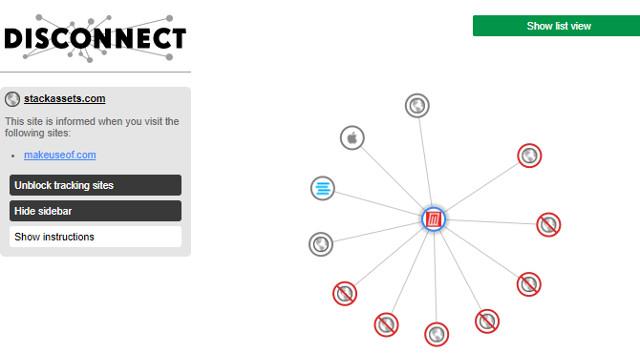
Za razliko od Panopticlick in Am I Unique vam Disconnect omogoča ogled sledilcev. Kot je navedeno zgoraj, je to odvisno od drugih nastavitev brskalnika, vendar boste videli, da se nekateri sledilniki neposredno povezujejo s spletnim mestom. Nekateri sledilniki so morda neškodljivi ali povezani z vašim delom ali poslom, zato pazite, kaj boste izklopili.
Prenesite Disconnect za Chrome
Prenesite Disconnect za Firefox
Prenesite Disconnect for Safari
Prenesite Disconnect za Opera
4. Svetlobni žarek
Lightbeam je vizualni pripomoček za spletne sledilce, ki prikazuje mesta za sledenje med spletnimi mesti, ki jih obiščete. Vendar je Lightbeam na voljo samo v Firefoxu, vendar ga zaradi enostavne uporabe mnogi uporabniki še vedno prenesejo in uporabljajo.
Kako uporabljati Lightbeam
Obiščite glavno spletno mesto Mozilla Firefox, nato prenesite in namestite brskalnik. Nato obiščite stran razširitve Lightbeam in jo dodajte v brskalnik. Odprite razširitev s klikom na ikono Lightbeam v zgornjem desnem kotu brskalnika.
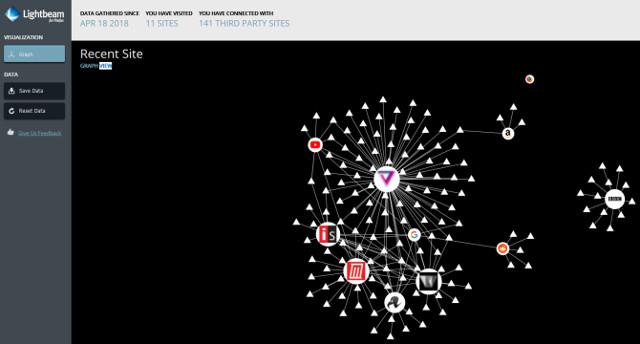
Najprej boste videli prazen grafikon, izpolnite ta grafikon s svojimi priljubljenimi spletnimi mesti. Vsako spletno mesto bo v grafikonu zapolnjeno s svojo ikono in sledilnikom povezav. Ko obiščete več spletnih mest, se povezave med njimi povečajo in hitro ustvarijo ogromen šiv. Popolnoma predstavlja vaše sledilnike.
Prenesite Lightbeam
5. Trackography.org
Trackograph, ki ga je razvil Tactical Technology Collective, je odprtokodni projekt, katerega cilj je "odgrniti tančico na svetovni industriji sledenja" z vizualizacijo niza sledilcev, ki vam sledijo po internetu.
S Trackography lahko preverite:
Skratka, Trackography je odličen vir za vizualizacijo, če želite razumeti več o globalnem toku podatkov o sledenju.
Kako uporabljati Trackography
Pojdite na stran Trackography in izberite državo za shranjevanje. Nato izberite medijsko mesto, s katerim se želite povezati. Povezave se bodo v trenutku razširile iz države gostiteljice, kar bo prikazalo vašo podatkovno pot, pa tudi številne lokacije, kjer niste vedeli, da je vaša podatkovna pot.
Blokirajte sledilnike
Nekatera posebna orodja blokirajo sledilce okoli vas na internetu (pa tudi izbrišejo vašo spletno prisotnost):
Izvor uBlock: blokira sledilce, zlonamerne oglasne strežnike, zlonamerno programsko opremo in drugo.
HTTPS povsod : omogočite HTTPS, da zaščitite svoje podatke med prenosom.
NoScript : Blokiraj skripte v ozadju.
Privacy Badger : Blokiraj sledilnike in neželene piškotke.
PixelBlock : Blokirajte sledilne slikovne pike v Gmailu.
Googlove kontrole dejavnosti : nadzirajte zgodovino iskanja v Googlu.
jaz : Izbrišite svoje stare spletne račune z enim klikom.
Brskalnik Tor : uporablja vgrajene protokole za blokiranje skriptov in usmerjanje dejanj za zaščito vaše zasebnosti.
DuckDuckGo : internetna iskanja, ki jih sledilci ne morejo shraniti.
Čeprav zgornji seznam ni izčrpen, bi vam moral pomagati pri zaščiti na spletu.
Nedavna razkritja Facebooka so spletno sledenje in zbiranje podatkov prinesla v oči javnosti kot še nikoli doslej. Za mnoge ljudi je to prvič, da se zavedajo, da je vse, kar počnejo, recimo, gledajo in berejo na spletu, posneto in izven njihovega nadzora.
Spletno sledenje obvešča oglaševalce o tem, kaj si ogledujete na spletu, da lahko prikažejo oglase, ki ustrezajo vašim zanimanjem, in vas spodbudijo k nakupu izdelkov. Dostopate lahko do ogromne količine brezplačne vsebine, ki se plača z oglaševanjem.
Toda spletno sledenje ni pomembno, pomembno je, da je sledilec zlorabil različne podatke, da bi ciljal na vaš profil. Sledenje je morda neškodljivo, vendar morate nadzorovati svoje podatke, svoj profil in način njihove obdelave.
Poglej več:
V današnjem članku bo Quantrimang povzel nekaj pogosto zastavljenih vprašanj o privzetih geslih, da bi bralcem pomagal odgovoriti na vprašanja v zvezi s to težavo.
Kar potrebujete, je VPN - ki poenostavi različne možnosti, CyberGhost VPN pa je eden najboljših VPN-jev, ko gre za preprostost.
Z vzponom večoblačnih okolij so se pojavile številne najboljše varnostne prakse in obstaja nekaj pomembnih korakov, ki bi jih morale narediti vse organizacije, ko razvijajo lastne varnostne strategije.
V Microsoftovem operacijskem sistemu Windows Vista je DreamScene omogočal nastavitev dinamičnih ozadij za računalnike, osem let pozneje pa v sistemu Windows 10 še vedno ni na voljo. Zakaj je ta običaj skozi leta predstavljal vrnitev v preteklost in kaj lahko storimo, da to spremenimo?
Če želimo v omrežje povezati dva prenosnika, lahko uporabimo omrežni kabel in nato spremenimo IP naslova obeh računalnikov in to je to.
Ko Windows prikaže napako »Nimate dovoljenja za shranjevanje na tem mestu«, vam to prepreči shranjevanje datotek v želene mape.
Syslog Server je pomemben del arzenala skrbnika IT, zlasti ko gre za upravljanje dnevnikov dogodkov na centralizirani lokaciji.
Napaka 524: Prišlo je do časovne omejitve je statusna koda HTTP, specifična za Cloudflare, ki označuje, da je bila povezava s strežnikom zaprta zaradi časovne omejitve.
Koda napake 0x80070570 je običajno sporočilo o napaki v računalnikih, prenosnikih in tabličnih računalnikih z operacijskim sistemom Windows 10. Vendar se pojavi tudi v računalnikih z operacijskim sistemom Windows 8.1, Windows 8, Windows 7 ali starejšimi.
Napaka modrega zaslona smrti BSOD PAGE_FAULT_IN_NONPAGED_AREA ali STOP 0x00000050 je napaka, ki se pogosto pojavi po namestitvi gonilnika strojne naprave ali po namestitvi ali posodobitvi nove programske opreme in v nekaterih primerih je vzrok napaka zaradi poškodovane particije NTFS.








